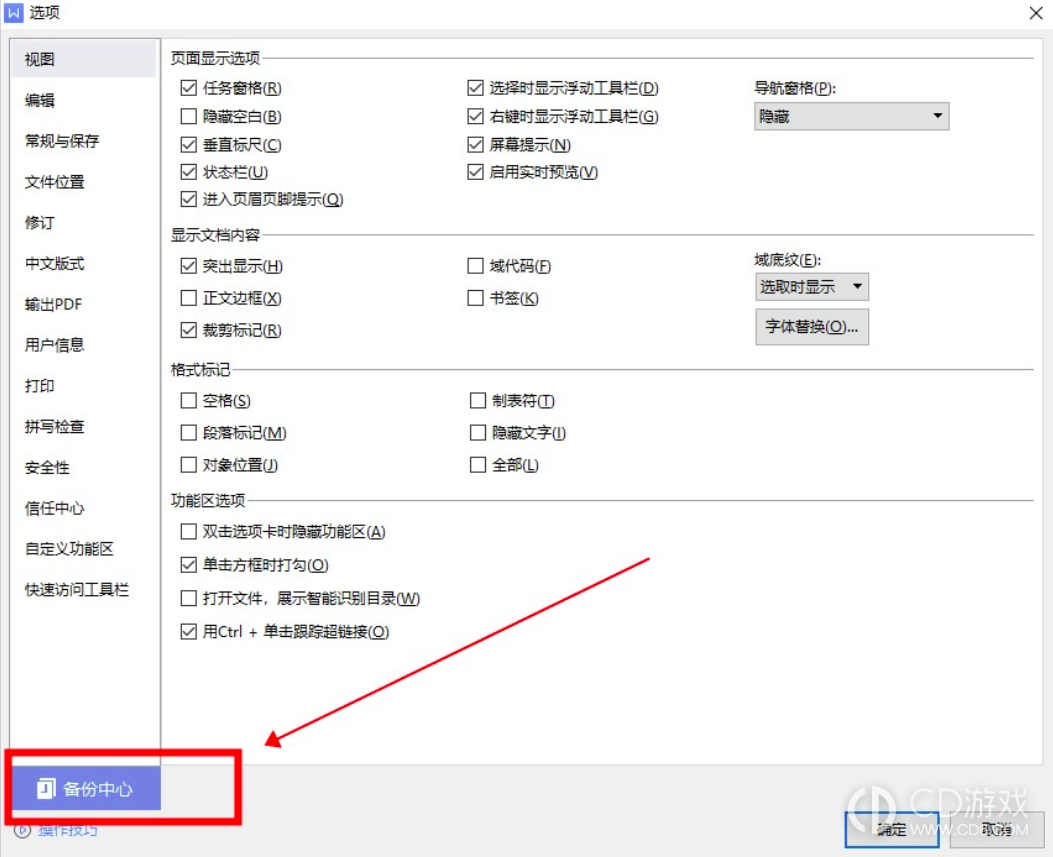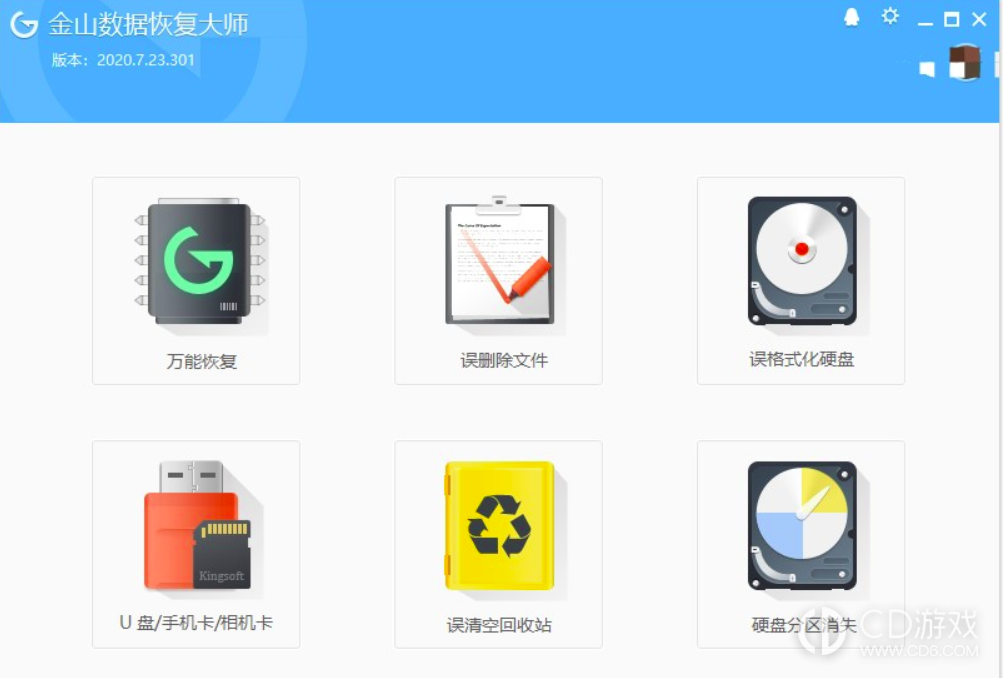《WPS》未保存的文档怎么恢复
许多人都曾经历过这样的情况:在使用WPS处理文档的过程中,由于各种原因导致文档没有被及时保存,而丢失了重要的工作内容。这时候,许多人会感到焦急和无助,不知道该如何恢复丢失的文档。其实,WPS提供了一些方法来帮助用户恢复未保存的文档。
WPS未保存的文档怎么恢复
方法一:在备份中心查找
1、在WPS文件页面点击选项
若WPS设置了文档自动备份功能,在WPS文件页面,点击“文件”中的“选项”。
2、点击“备份中心”
进入WPS选项窗口,点击“备份中心”。
3、找到文件双击打开查看
在本地备份上找到之前未保存的文件,双击打开查看即可。
方法二:借助金山数据恢复大师
1、在备份中心点击数据恢复
若WPS文件丢失或无法打开,在备份中心页面,点击“数据恢复”。
2、在软件页面选择恢复模式
然后在打开的金山数据恢复大师页面,选择恢复模式。
3、选择分区点击开始扫描
选择要恢复的分区,点击“开始扫描”。
4、选择文件点击开始恢复
数据扫描完成后,选择要恢复的文件,点击“开始恢复”。
5、设置保存位置点击开始恢复
设置恢复文件的保存位置,点击“开始恢复”即可。
WPS未保存的文档并非无法找回。通过合理设置自动保存和恢复功能,以及在WPS软件和电脑中进行查找,用户有很大可能找回丢失的文档内容。在日常使用WPS的过程中,更应该注意及时保存文档,以免遇到意外情况导致重要工作内容的丢失。
-
2023-01-17 魏虎娃
-
2022-12-25 魏虎娃
-
2022-11-04 魏虎娃
-
2024-04-28 魏虎娃
-
2024-04-28 魏虎娃
-
2024-04-28 魏虎娃
-
 《掌上无畏契约》app怎么角色授权
《掌上无畏契约》app怎么角色授权
2024-04-28
-
 《朴朴超市》app购买的礼品卡怎么看密码
《朴朴超市》app购买的礼品卡怎么看密码
2024-04-28
-
 《win10》超级管理员和普通管理员的区别在哪
《win10》超级管理员和普通管理员的区别在哪
2024-04-26
-
 《小约定》app如何更改关系申请
《小约定》app如何更改关系申请
2024-04-26
-
 《豆瓣阅读》app下载的书在哪个文件夹
《豆瓣阅读》app下载的书在哪个文件夹
2024-04-26
-
1
9.6
-
2
9.5
-
3
9.4
-
4
8.8
-
5
9.4
-
6
9.0
-
7
9.2
-
8
9.2
-
9
9.6
-
10
9.1